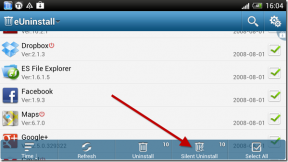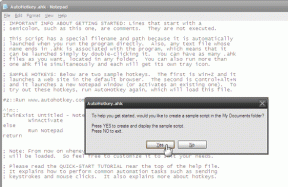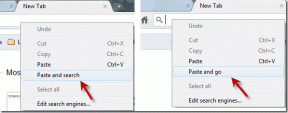9 najboljših načinov, kako popraviti, da iPhone ne prejema besedila
Miscellanea / / November 29, 2021
Apple iPhone je dober primer izdelka „Samo deluje“. Vendar pa vas lahko njegove osnovne funkcije motijo napaka pri neuspešnem klicu ali telefon ne pošilja ali prejema besedila. Precej nadležno je, če vaš iPhone ne prejema besedilnih sporočil, ko pričakujete OTP od vaše banke ali sporočilo od nekoga. Preberite objavo, če želite izvedeti, kako odpraviti težavo.

Na funkcijo besedilnih sporočil na iPhonu lahko vpliva več dejavnikov. Zbrali smo kup rešitev za odpravo te težave. Začnimo.
Tudi na Guiding Tech
1. Omogočite in onemogočite letalski način
Ta trik je eden od pogostih načinov za odpravljanje nadležnih težav, povezanih z omrežjem, na iPhoneu. Tukaj je tisto, kar morate storiti.
Korak 1: Pojdite na začetni zaslon iPhone in povlecite Nadzorni center iz zgornjega desnega kota navzdol.
Tisti, ki uporabljajo stari model iPhone s fizičnim gumbom za dom, morajo za dostop do nadzornega centra uporabiti potezo za pomik navzgor od spodaj.
2. korak: Način za letalo najdete v meniju. Vklopite ga, počakajte nekaj sekund in ga onemogočite.

Zdaj lahko prosite drugo osebo, naj vam ponovno pošlje sporočilo.
2. Znova zaženite iPhone
To je še ena pogosta metoda za odpravljanje težav z iPhoneom. Hkrati držite gumb za vklop in glasnost ter znova zaženite iPhone.
Ko smo naleteli na besedilno sporočilo, ki ni prejelo napake iPhone, je ta trik za nas delal čudeže.
3. Preverite omrežno povezavo
Če ste na območju z nizko pokritostjo ali brez pokritosti, ne boste mogli pošiljati ali prejemati besedilnih sporočil na iPhonu.

Prepričajte se, da imate dovolj dobre črte, ki predstavljajo moč omrežne povezave na iPhonu. Preverite zgornji desni kot in preglejte moč omrežja poleg imena operaterja.
4. Posodobite nastavitve operaterja
Vaš lokalni operater redno objavlja posodobitve, da zagotovi brezhibno delovanje klicev in besedila na vašem iPhoneu. Če so te nastavitve operaterja zastarele, lahko to moti besedilna sporočila v iPhonu. Sledite spodnjim korakom za posodobitev nastavitev operaterja v iPhonu.
Korak 1: Odprite aplikacijo Nastavitve na iPhonu.
2. korak: Pojdite v meni Splošno > O meni.
3. korak: Pomaknite se navzdol do Osebno in našli boste ime omrežja in trenutno različico ponudnika omrežja.


4. korak: Tapnite Ponudnik omrežja in posodobljen bo na najnovejšo različico, ki je na voljo.
Tudi na Guiding Tech
5. Omogoči MMS sporočila
Če druga oseba poskuša poslati fotografijo ali videoposnetek kot besedilno sporočilo, morate v meniju Nastavitve vklopiti Sporočila MMS. Brez tega sporočila ne boste mogli prejeti na svoj iPhone.
Korak 1: Odprite aplikacijo Nastavitve na vašem iPhoneu.
2. korak: Pomaknite se na Sporočila.
3. korak: Pomaknite se navzdol do razdelka SMS/MMS in omogočite preklop Sporočila MMS.


6. Ponastavite omrežne nastavitve
Z vgrajeno možnostjo za ponastavitev omrežnih nastavitev iPhone lahko odpravite vse težave z omrežjem v telefonu. Tukaj je opisano, kako ga uporabiti.
Korak 1: Odprite aplikacijo Nastavitve na iPhonu.
2. korak: Pojdite v meni Splošno > Ponastavi.


3. korak: Dotaknite se Ponastavi omrežne nastavitve in že ste pripravljeni.
7. Onemogoči/omogoči iMessage
To je še en trik, ki je deloval pri mnogih uporabnikih, ki se soočajo s tem, da iPhone ne prejema težav z besedilnimi sporočili. Eden lahko onemogoči iMessage in ga nato znova omogočite, da odpravite težavo.
Korak 1: Odprite aplikacijo Nastavitve na iPhonu.
2. korak: Pojdite na Sporočila in onemogočite preklop iMessage.


3. korak: Ponovno omogočite.
Zdaj prosite osebo na drugi strani, naj ponovno pošlje besedilno sporočilo.
8. Izbrišite nepomembna sporočila
Če v vašem iPhoneu primanjkuje prostora za shranjevanje, razmislite o brisanju starih sporočil iz naprave.
Ni vam treba izbrati sporočil ali pogovorov, da jih izbrišete ročno. Apple ponuja lep način za odstranjevanje starih sporočil iz iPhona.
Korak 1: Odprite aplikacijo Nastavitve na iPhonu.
2. korak: Pomaknite se na Zgodovina sporočil > Ohrani sporočila.


3. korak: Privzeto je nastavljen kot Za vedno.
Izberite 30 dni ali leto in iOS bo zahteval potrditev za brisanje starih sporočil. Izbrišite jih in sprostite prostor za nova sporočila.

9. Posodobite iPhone
Vaš iPhone ne prejema besedilnih sporočil morda zaradi a Buggy build, ki ga je izdal Apple. Podjetje običajno hitro odpravi tako očitne težave.

Telefon morate posodobiti na najnovejšo različico, ki je na voljo v meniju Nastavitve > Splošno > Posodobitev programske opreme.
Tudi na Guiding Tech
Začnite prejemati besedilna sporočila na iPhone
Če iPhone ne prejme besedilnih sporočil, vas lahko zbudi. Pojdite skozi zgornje korake in v kratkem času odpravite težavo. Prepričani smo, da bo prihranilo potovanje v trgovino Apple.
Naslednji: Ali imate težave s funkcijo dostopne točke iPhone? Preberite spodnjo objavo, če želite izvedeti, zakaj se to dogaja in kako odpraviti težavo.